使用“UV 编辑器”(UV Editor)可以查看并以交互方式编辑多边形和细分曲面类型的 UV 纹理坐标。UV 看起来平放在“UV 编辑器”(UV Editor)的 2D 视图内。使用 UV 纹理编辑器还可以显示与 UV 有关的纹理贴图的 2D 图像。这些功能对于在多边形和细分曲面类型上精确有效地放置纹理贴图至关重要。
本课的目标是确保在“UV 编辑器”(UV Editor)的 2D 视图中显示图像时,UV 的形状和放置与该图像相匹配。这样将确保在 3D 场景视图中贴图正确显示在饼干盒模型上。
打开“UV 编辑器”(UV Editor)
- 在“建模”(Modeling)菜单中,选择“UV > UV 编辑器”(UV > UV Editor)。
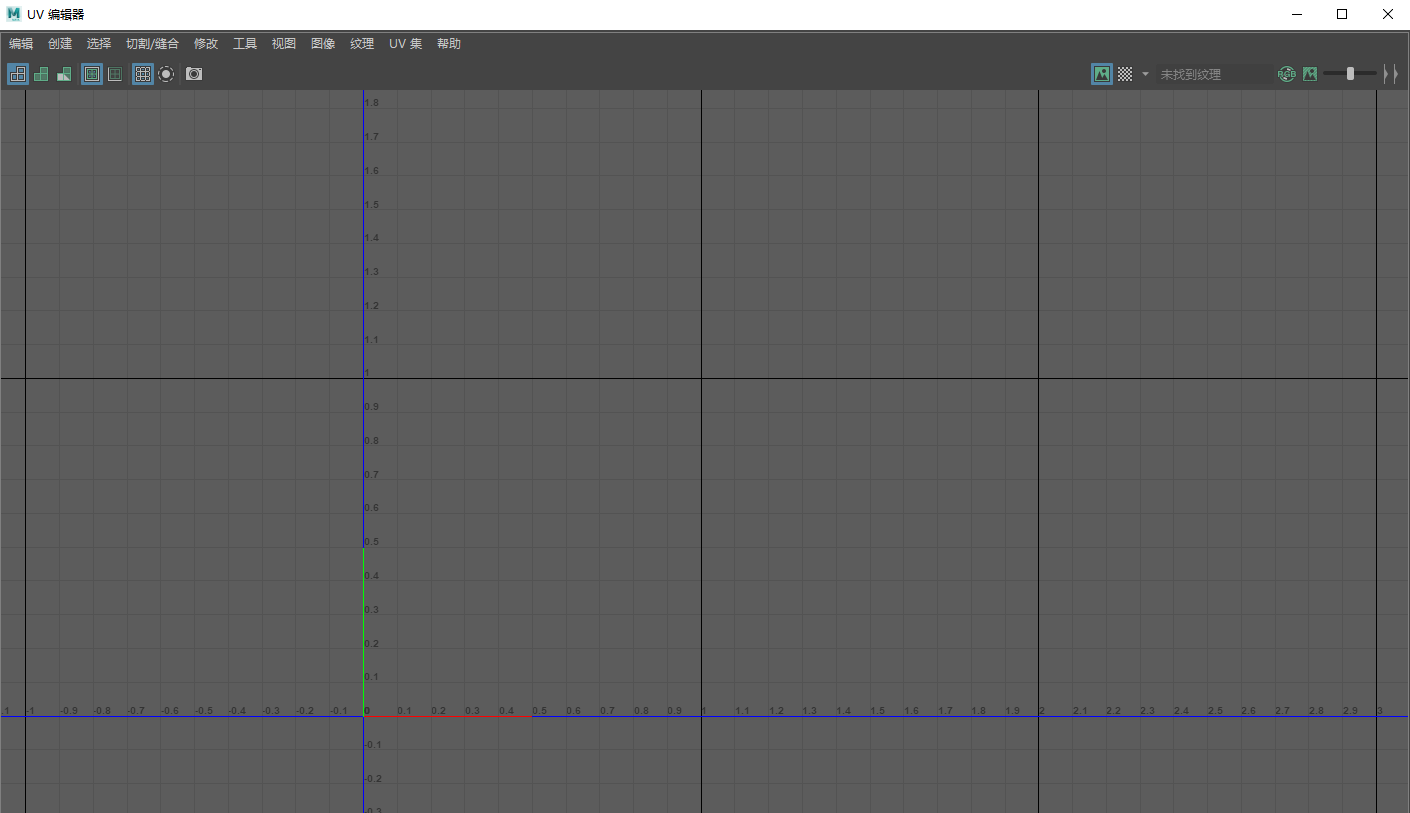
将在另一个窗口中打开“UV 编辑器”(UV Editor)。您可以将该窗口拖动到其中一个视口边界上,以将 Maya 的布局更改为双窗格(包含透视视图和“UV 编辑器”(UV Editor))。能够同时查看“UV 编辑器”(UV Editor)和模型很重要,因为:
- 该布局可显示 3D 视图中的一个选定项目如何与“UV 编辑器”(UV Editor)的 2D 视图中显示的 UV 关联,反之亦然,而无需重复打开和关闭视图。
- 在“UV 编辑器”(UV Editor)中为曲面网格编辑 UV 时,可以立即在 3D 场景视图中看到纹理贴图在模型上的效果。
UV 最初并不在“UV 编辑器”(UV Editor)的 2D 视图中显示,直到在场景视图中选择某个对象或更改对象的选择模式。
在“UV 编辑器”(UV Editor)中查看 UV
- 在场景视图中,在饼干盒模型的任何区域上单击鼠标右键,并从标记菜单中选择“对象模式”(Object Mode)。
- 选择饼干盒模型。
- 在“UV 编辑器”(UV Editor)中,向外推拉视图,以便可以看到饼干盒的 UV,如下所示。(若要推拉,请按 Alt 键,然后在按住鼠标右键的同时将鼠标向左拖动。)
饼干盒模型的 UV 纹理坐标在“UV 编辑器”(UV Editor)的 2D 视图中显示为平面二维表示形式。将显示 UV,亮显连接 UV 的线,以指示 UV 代表的纹理的区域。
指定为饼干盒的纹理贴图的图像还会显示在“UV 编辑器”(UV Editor)的 2D 视图中,即在称为“UV 图像范围”或“UV 纹理空间”的 2D 笛卡儿图的右上象限中。该象限的坐标在从 0,0 到 1,1 的范围内,并代表曲面的纹理空间。UV 相对于显示的图像在该象限中显示的方式,对如何将纹理映射到曲面上有直接的影响。
提示:如果饼干盒的纹理贴图没有显示在 2D 视图中,请在“UV 编辑器”(UV Editor)中选择“图像 > 更新 PSD 网络”(Image > Update PSD Networks)以刷新“UV 编辑器”(UV Editor)的 2D 视图。更新 PSD 网络通常用于在 Adobe® Photoshop® 中修改 PSD 纹理之后在 Maya 中刷新 PSD 纹理。
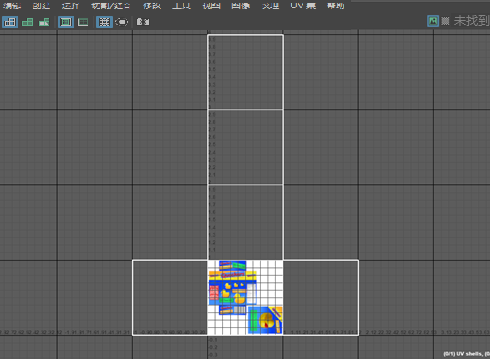
在本示例中,饼干盒的 UV 看起来像一个盒子,即盒子的六面全部剪开并展开为平面。
在饼干盒上无法正确显示纹理贴图的原因有许多:
- 在“UV 编辑器”(UV Editor)的 2D 视图中,饼干盒的 UV 延伸到超出纹理贴图对应的默认 UV 范围 0 到 1。大多数情况下,因为纹理贴图在 0 至 1 的范围内显示,所以 UV 的位置也应该适配 0 到 1 的 UV 范围。否则,纹理贴图会在曲面网格上重复,就像此例一样。
- UV 的位置与已为纹理贴图提供的图像的特定区域不匹配。该图像的区域显示饼干盒的前面、后面、顶面、底面和侧面。UV 应该明确地与这些区域匹配以正确显示纹理。UV 不会将自身与纹理自动对齐,必须手动重新定位 UV。
- UV 的形状与场景视图中饼干盒模型的纵横比不匹配:10(高度)X 8(宽度)X 3(深度)。这是因为 Maya 立方体基本体的默认 UV 是基于预先确定的默认形状而创建的,如果以后修改基本体的形状或比例,这些 UV 也不会进行更新。
可以进行多种操作来更正这些问题,具体视情况而定。在本课中,将通过执行下列操作来更正 UV 和纹理贴图不对齐的问题:
- 为饼干盒模型映射一个新的 UV 集,使之与饼干盒的各个面更加匹配。(虽然可以修改现有 UV,但在本课中学习的是如何创建与 3D 模型的大小和比例更加匹配的新 UV。)
- 确保在“UV 编辑器”(UV Editor)中新的 UV 适配 0 到 1 的 UV 范围。
- 使用“UV 编辑器”(UV Editor)重新定位 UV,以使 UV 与 2D 图像上的特定位置相关联。这将确保饼干盒的各个面容纳纹理贴图的正确区域。